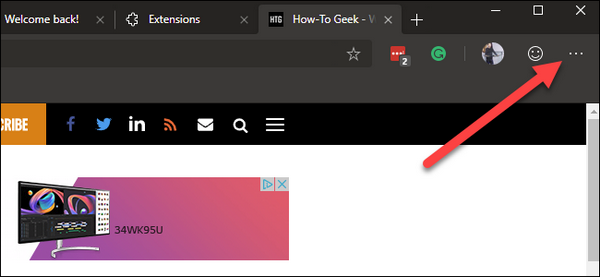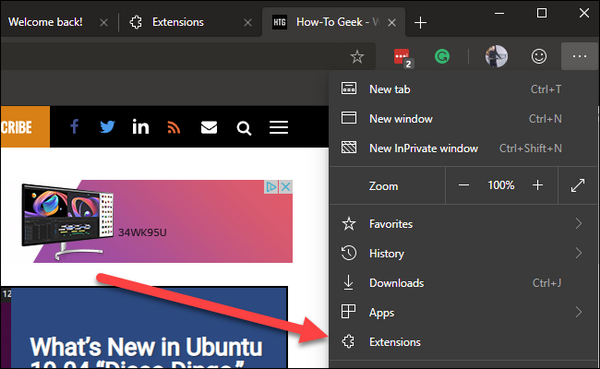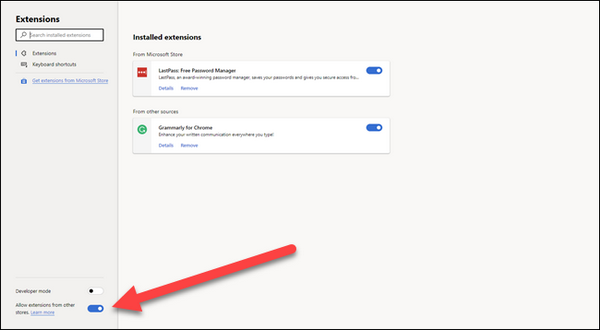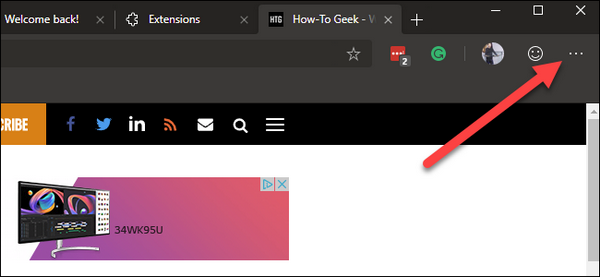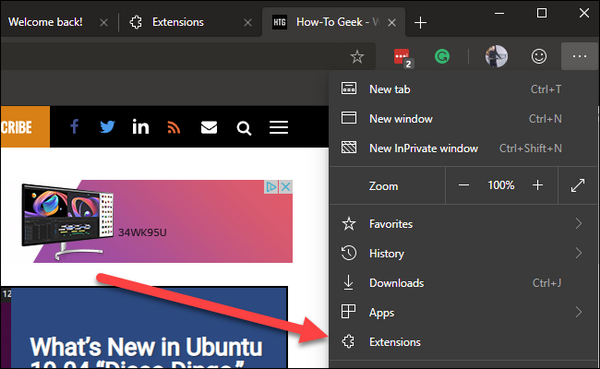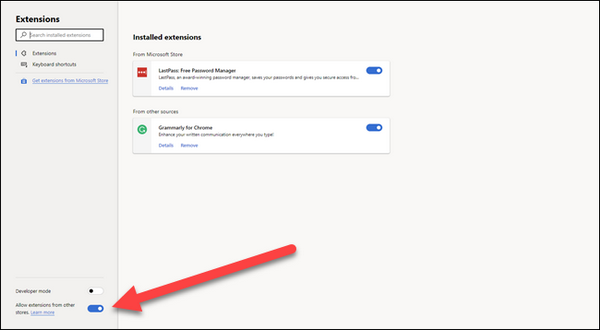آموزش نصب افزونههای گوگل کروم روی مایکروسافت اج
در نسخه جدید Chromium مرورگر مایکروسافت اج به طور پیش فرض شما تنها میتوانید تعداد کمی از افزونههای مورد تایید مایکروسافت را نصب کنید. اما اگر مایل هستید تا افزونههای مورد علاقه خود را از Chrome Web Store روی این مرورگر اج جدید نصب کنید باید ابتدا چنین قابلیتی را روی مرورگر اج مایکروسافت فعال کنید.
به گزارش خبرنگار فناوری اطلاعات «خبرنامه دانشجویان ایران»؛ مایکروسافت در حال آزمایش نسخه بتای یک نسخه جدید از مرورگر اج است که موتور رندرینگ خود را به Chromium تغییر داده است. اساس کار این موتور شبیه به گوگل کروم است. کروم مصرف باتری کمتری را ارائه میکند و این مرورگر اج جدید نیز میتواند افزونههای کروم را دریافت کند. هر چند مایکروسافت بعضی از افزونههای مخصوص اج را ارائه کرده است، اما تعداد آنها چیزی نزدیک به 100 افزونه بیشتر نیست. شاید ظاهرا همین مقدار کافی به نظر برسد، اما چنین مقداری در مقایسه با محتوای Chrome Web Store بسیار ناچیز است.

بنابراین اگر از این مرورگر اج جدید استفاده میکنید و میخواهید افزونههای بیشتری را در اختیار داشته باشید میتوانید آنها را از Chrome Web Store دریافت کنید. تنها کاری که شما برای نصب افزونههای کروم باید انجام دهید تغییر دادن یک دکمه و رفتن به صفحه Web Store است. اما قبل از آن باید به هشدارهای اعلام شده از طرف مایکروسافت توجه داشته باشید: اگر یک افزونه به وارد شدن یا سینک به حساب کاربری گوگل نیاز داشته باشد، این افزونه روی مرورگر اج کار نخواهد کرد. همچنین اگر این افزونه به یک نرم افزار دیگر روی کامپیوتر متکی باشد روی اج کار نخواهد کرد، حتی اگر این نرم افزار روی کامپیوتر شما نصب شده باشد.
چگونه افزونههای کروم را روی اج نصب کنیم
نصب افزونههای کروم روی اج بسیار سرراست است. ابتدا روی آیکون سه نقطه افقی موجود در سمت راست بالای صفحه مرورگر کلیک کنید تا منو باز شود.
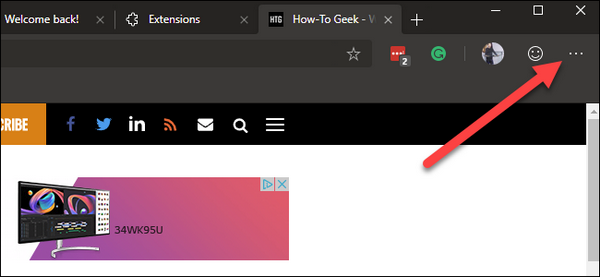
سپس در این منو روی گزینه Extensions کلیک کنید.
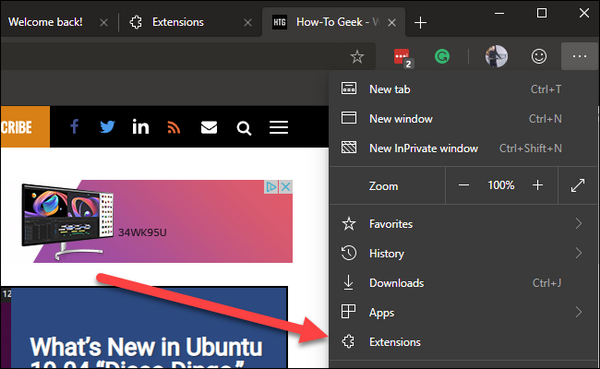
سویچ Allow extensions from other stores موجود در گوشه سمت چپ پایین صفحه Extensions را روی حالت روشن قرار دهید.
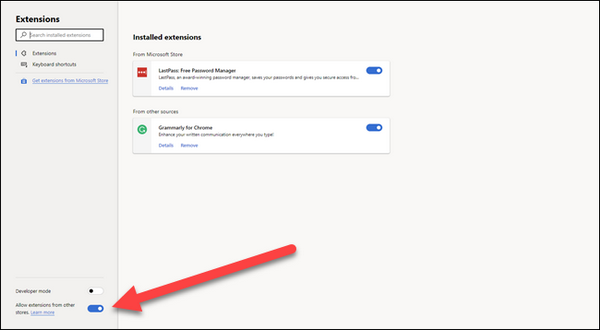
مایکروسافت به شما هشدار خواهد داد که افزونههای موجود در Chrome Web Store یا هر منبع آنلاین دیگر را تایید نخواهد کرد. روی دکمه Allow کلیک کنید تا کار ادامه پیدا کند.

حالا به صفحه Chrome Web Store بروید و افزونهای که مایل به نصب آن هستید را پیدا کنید. سپس روی دکمه Add to Chrome کلیک کنید. مراحل انجام کار درست مثل زمان نصب این افزونه روی کروم است.

توجه داشته باشید که هیچکدام از افزونههایی که شما از Chrome Web Store نصب میکنید برای مرورگر اج آزمایش نشدهاند و ممکن است شما در زمان استفاده از آنها با باگ یا مشکلات اجرایی مواجه شوید. بهتر است هر بار یک افزونه را نصب کرده و بعد از بررسی وضعیت عملکرد آن به سراغ افزونه بعدی بروید.
منبع: howtogeek